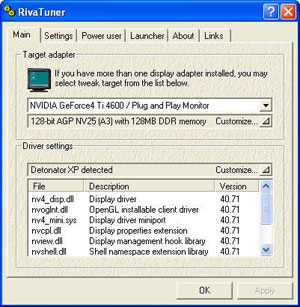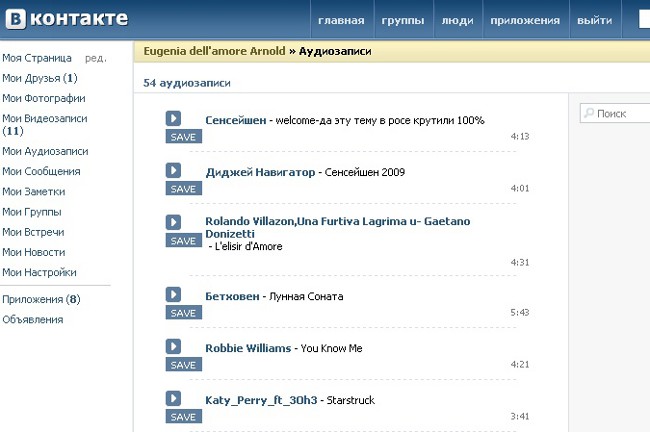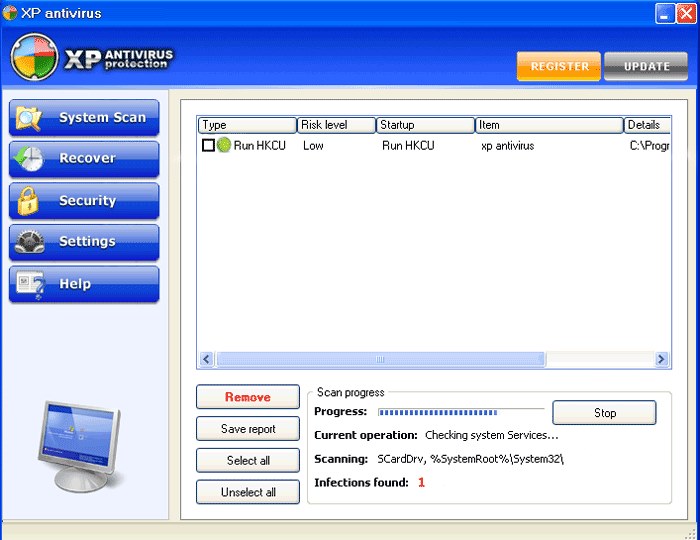Quelle température de l'ordinateur est normale et comment la déterminer

La température des composants de l'ordinateur estun indicateur important pour lequel vous devez faire attention périodiquement. En cas de surchauffe prolongée des composants individuels. Les performances du PC peuvent être considérablement réduites.
Dans les cas les plus négligés, surchauffe constanteCela pourrait causer des dommages aux deux appareils individuels et l'ordinateur dans son ensemble. Pour éviter cela, vous devez régulièrement faire fonctionner l'équipement de diagnostic, nettoyer, ainsi que d'autres mesures de prévention, que nous décrivons ci-dessous.
Comment déterminer si l'ordinateur surchauffe
Dans le cas où vous utilisez un ordinateur portable,il est assez facile de déterminer que ses composants individuels surchauffent. Pour ce faire, vous devez exécuter un jeu ou un film et attendre un moment, puis placez votre main à gauche du touchpad et maintenez pendant quelques secondes. Le panneau peut être chaud ou légèrement chaud, si sa température est plus élevée, il est préférable d'effectuer un diagnostic.
Avec un ordinateur, tout est beaucoup plus compliqué, parce que vousvous ne pouvez pas toucher les composants principaux avec vos mains. Cependant, il existe d'autres signes, à l'apparition desquels il est nécessaire de penser au besoin de diagnostic: augmentation du bruit du ventilateur, réduction des performances, arrêt sous charges longues.
Détermination de la température au moyen de programmes
Le principal moyen de vérifier la température des composants individuels de l'ordinateur est le diagnostic logiciel. Le programme le plus populaire à ces finsest AIDA. Auparavant, ce programme s'appelait Everest et méritait l'amour des utilisateurs grâce à sa facilité d'utilisation et sa version d'essai gratuite.
C'est exactement ce que nous devons télécharger, extrêmementNous recommandons de le faire depuis le site officiel du développeur, et non depuis l'extérieur, afin d'éviter d'installer une barre latérale inutile de mail.ru et autres sur le PC. Après avoir téléchargé et déballé le logiciel, lancez-le. Depuis ce programme est conçu pour analyser pleinement l'état des PC, il existe de nombreux points utiles qui ne sont pas intéressants dans cet article.
Nous devons aller à la sectionOrdinateur / capteur, où vous pouvez voir la fenêtre avec tous les indicateurs de température des composants individuels: Carte mère - la température de la carte mère dans son ensemble CPU - affiche la température du CPU dans son ensemble CPU / Core 1,2,3,4 - la température de chaque noyau GPU - la température de la carte vidéo (GPU) Mémoire GP - température de la mémoire vidéo du GPU
Quelle est la température de l'ordinateur et de ses composants?
En regardant les données dans la plaque, vous pouvez faireconclusions sur la température de chacun des dispositifs pour le moment. La carte mère surchauffe très rarement, le régime de température optimal de son fonctionnement est une marque de 25-30 degrés, mais même si elle chauffe jusqu'à 40-45 degrés, vous ne devriez pas avoir peur. Pour le processeur, la température de fonctionnement optimale est de 45-50 degrés.
Lorsque cet indicateur atteint 60degrés, commencent déjà à apparaître des ralentissements et d'autres problèmes mineurs. La température critique est de 70-80 degrés, à partir de ce moment, le PC redémarre constamment, suspendus et ainsi de suite. La carte vidéo est la plus chauffée - la température normale pour les appareils modernes de ce type est de 60-70 degrés, mais pour les modèles plus anciens, ces indicateurs sont critiques.
Que faire si les composants de l'ordinateur surchauffent
Signes de surchauffe de l'ordinateur et de ses composantsil y a un écran bleu (cela arrive quand tout appareil surchauffe) et des redémarrages constants (le processeur surchauffe), et un arrêt sans raison apparente (surchauffe du bloc d'alimentation), des vols et des décalages dans les jeux (la carte graphique se réchauffe). Dans chacun de ces cas, si une surchauffe a été détectée à l'aide du programme, les étapes suivantes devraient être entreprises pour l'éliminer:
- Nettoyez l'unité centrale de la poussière
- Ouvrez le couvercle de l'unité centrale
- Ajouter des sources de refroidissement supplémentaires au système (refroidisseurs), remplacer le refroidisseur sur le processeur
- Réduire la température de l'air dans la pièce (surtout en été)
En conclusion, il faut dire que dans certainscas (par exemple, sur les ordinateurs portables de jeu), les températures élevées sont normales pour les composants. À cet égard, avant d'essayer de résoudre le problème, connaître avec précision les caractéristiques de l'équipement et sa température de fonctionnement normal.